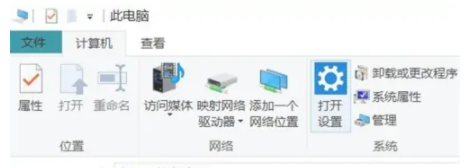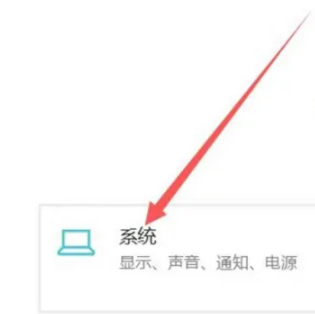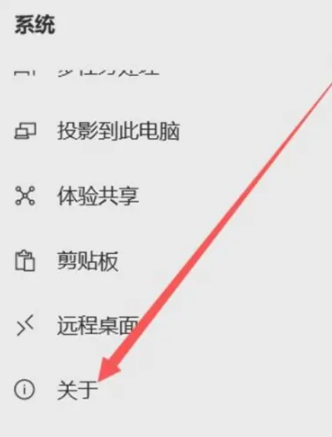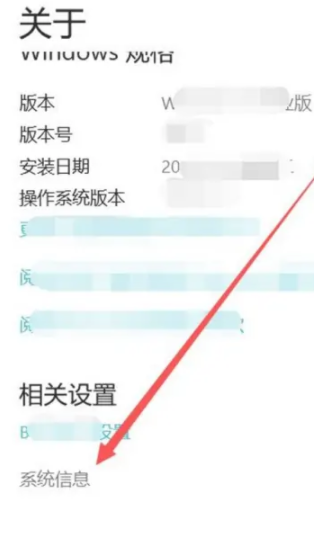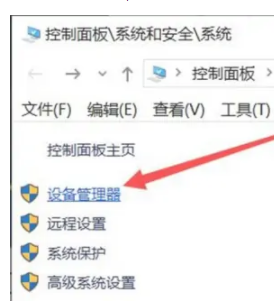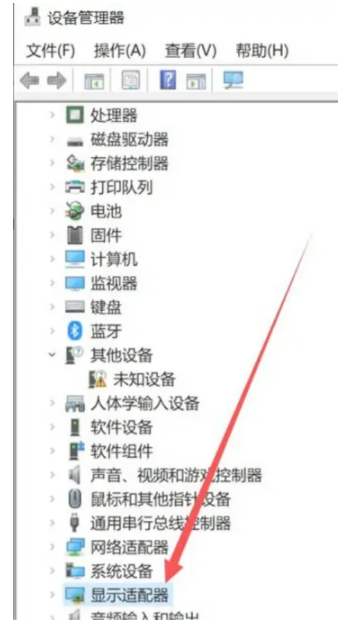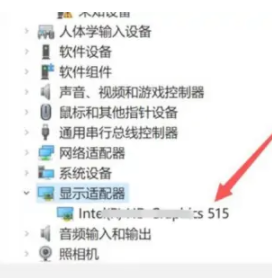win10怎么看电脑显卡
你知道一台电脑里最重要的是什么吗?没错,就是我们的显卡,显卡能提升整台电脑的性能,但是有很多人不知道桌面查看显卡,于是这个时候就会有很多人问我win10怎么查看电脑的显卡,今天就由小编告诉你吧。
win10怎么看电脑显卡
1.第一步,双击打开【此电脑】,然后打开【打开设置】这个东西。
2.第二步,进来了之后我们找到【系统】按钮,选择它。
3.第三步,然后会出现一个下拉菜单,打开【关于】。
4.第四步,在这个弹窗里面有好多个选项可以选择,我们选【系统信息】进去。
5.第五步,然后会出现一个新的页面,在这个页面里我们看到第一个【设备管理器】选项,点击一下。
6.第六步,进来了我们继续找选项,看到下面的【显示适配器】。
7.第七步,我们打开之后就能在这里看到关于显卡的所有信息了。